Page 1
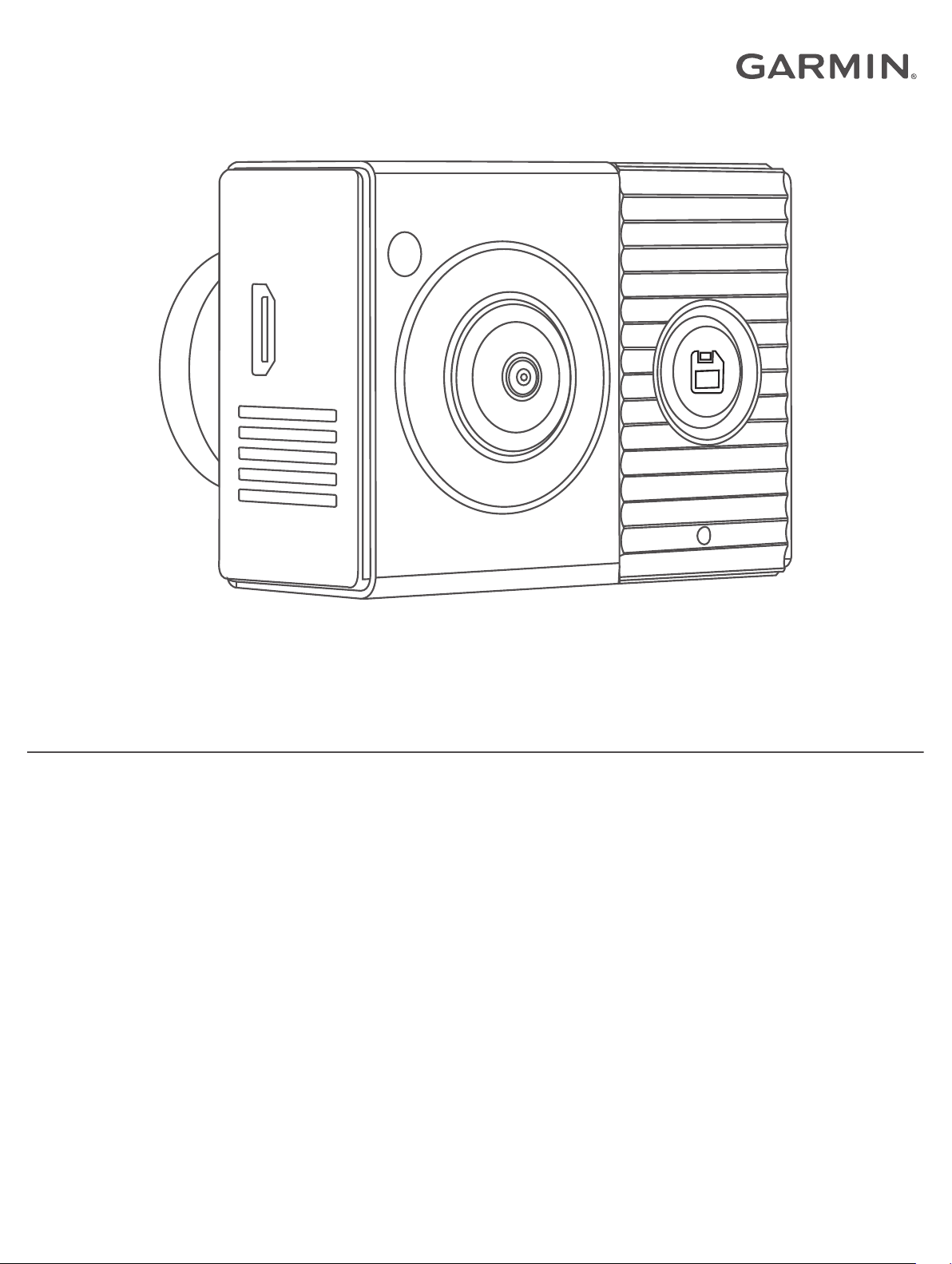
GARMIN DASH CAM™ TANDEM
Manuel d'utilisation
Page 2
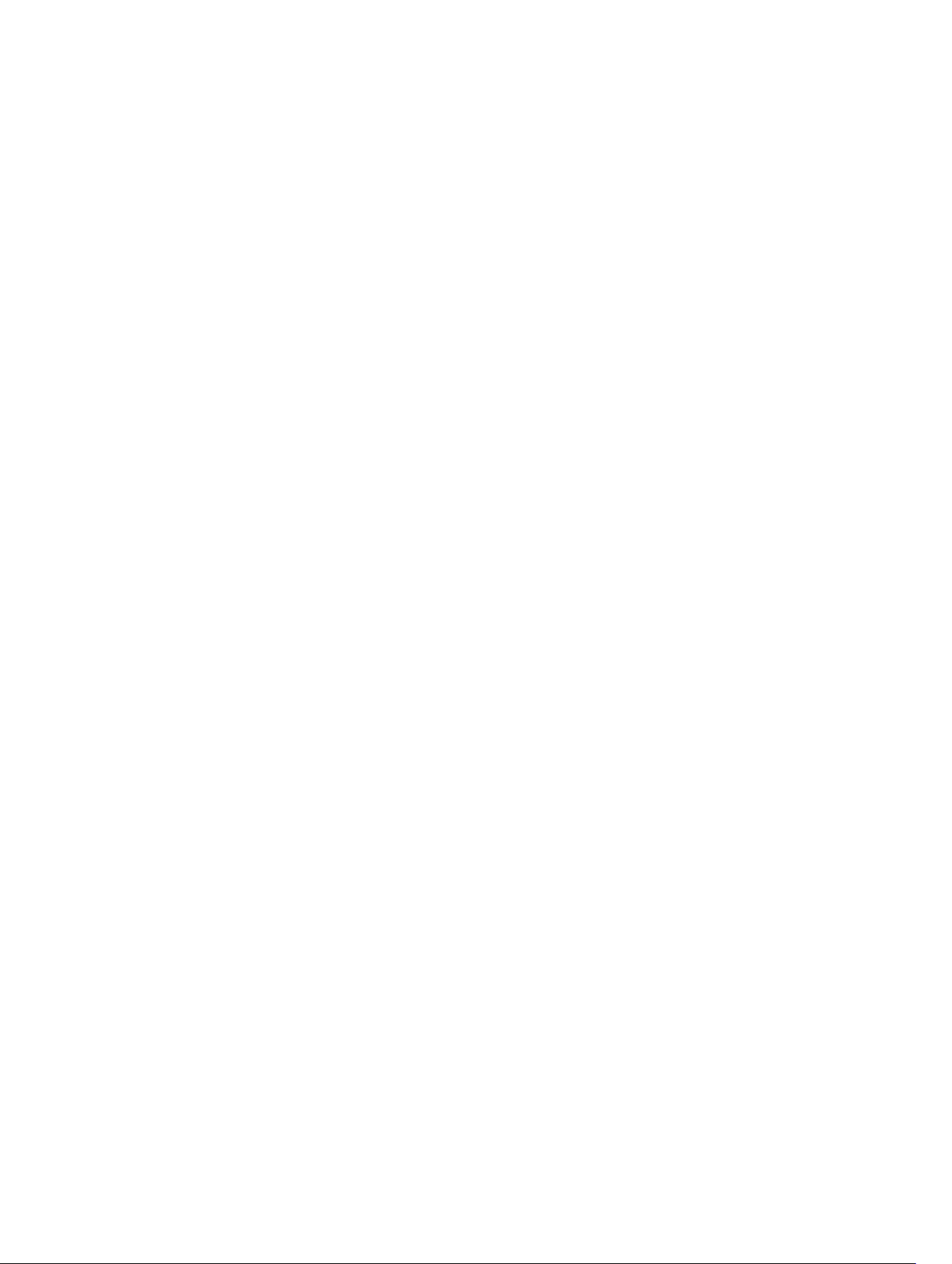
© 2019 Garmin Ltd. ou ses filiales
Tous droits réservés. Conformément aux lois relatives au copyright en vigueur, toute reproduction du présent manuel, qu'elle soit partielle ou intégrale, sans l'autorisation préalable écrite de
Garmin, est interdite. Garmin se réserve le droit de modifier ou d'améliorer ses produits et d'apporter des modifications au contenu du présent manuel sans obligation d'en avertir quelque
personne physique ou morale que ce soit. Consultez le site Web de Garmin à l'adresse www.garmin.com pour obtenir les dernières mises à jour, ainsi que des informations complémentaires
concernant l'utilisation de ce produit.
Garmin® et le logo Garmin sont des marques commerciales de Garmin Ltd. ou de ses filiales, déposées aux Etats-Unis d'Amérique et dans d'autres pays. Garmin Dash Cam™, Garmin Drive™, et
Garmin Express™ sont des marques commerciales de Garmin Ltd. ou de ses filiales. Ces marques commerciales ne peuvent pas être utilisées sans l'autorisation expresse de Garmin.
La marque et les logos BLUETOOTH® sont la propriété de Bluetooth SIG, Inc., et leur utilisation par Garmin est soumise à une licence. microSD® et le logo microSD sont des marques
commerciales de SD-3C, LLC. Wi‑Fi® est une marque déposée de Wi-Fi Alliance Corporation.
M/N : A03817
IC : 1792A-03817
Page 3

Table des matières
Mise en route.................................................................. 1
Considérations relatives au montage......................................... 1
Raccordement de l'appareil à l'alimentation du véhicule............ 1
Couplage avec votre smartphone............................................... 2
Présentation de l'appareil........................................................... 2
Enregistrement avec la caméra intégrée..................... 3
Activation ou désactivation de l'enregistrement du son.............. 3
Détection d'événements............................................................. 3
Enregistrement des vidéos et des photos.................................. 3
Affichage et exportation de vidéos et photos..............3
Affichage du flux vidéo en direct................................................. 3
Affichage de vidéos et de photos sur votre smartphone............ 4
Édition et exportation d'une vidéo...............................................4
Connexion de la caméra à un ordinateur................................... 4
Commande vocale.......................................................... 4
Réglage de la langue pour les commandes vocales.................. 5
Contrôle de la caméra à l'aide de commandes vocales............. 5
Astuces pour la commande vocale............................................. 5
Réseau de plusieurs caméras....................................... 5
Création de vidéos pour incrustation à partir de plusieurs
caméras...................................................................................... 5
Paramètres...................................................................... 5
Paramètres de la caméra dans l'application Garmin Drive......... 5
Paramètres de résolution vidéo.................................................. 6
Changement de nom d'une caméra........................................... 6
Informations sur l'appareil............................................ 6
Caractéristiques techniques de la carte mémoire...................... 6
Nettoyage des objectifs de la caméra........................................ 7
Retrait du support de la caméra du pare-brise........................... 7
Mise à jour de votre appareil avec l'application Garmin Drive.... 7
Mises à jour produit.................................................................... 7
Caractéristiques.......................................................................... 7
Annexe............................................................................ 7
Enregistrement vidéo en mode véhicule garé............................ 7
Dépannage...................................................................... 8
Ma caméra chauffe quand elle est allumée................................ 8
Ma carte mémoire est abîmée et je dois la remplacer................ 8
Mes vidéos sont floues............................................................... 8
Mes vidéos sont de mauvaise qualité ou incomplètes............... 8
Index................................................................................ 9
Table des matières i
Page 4
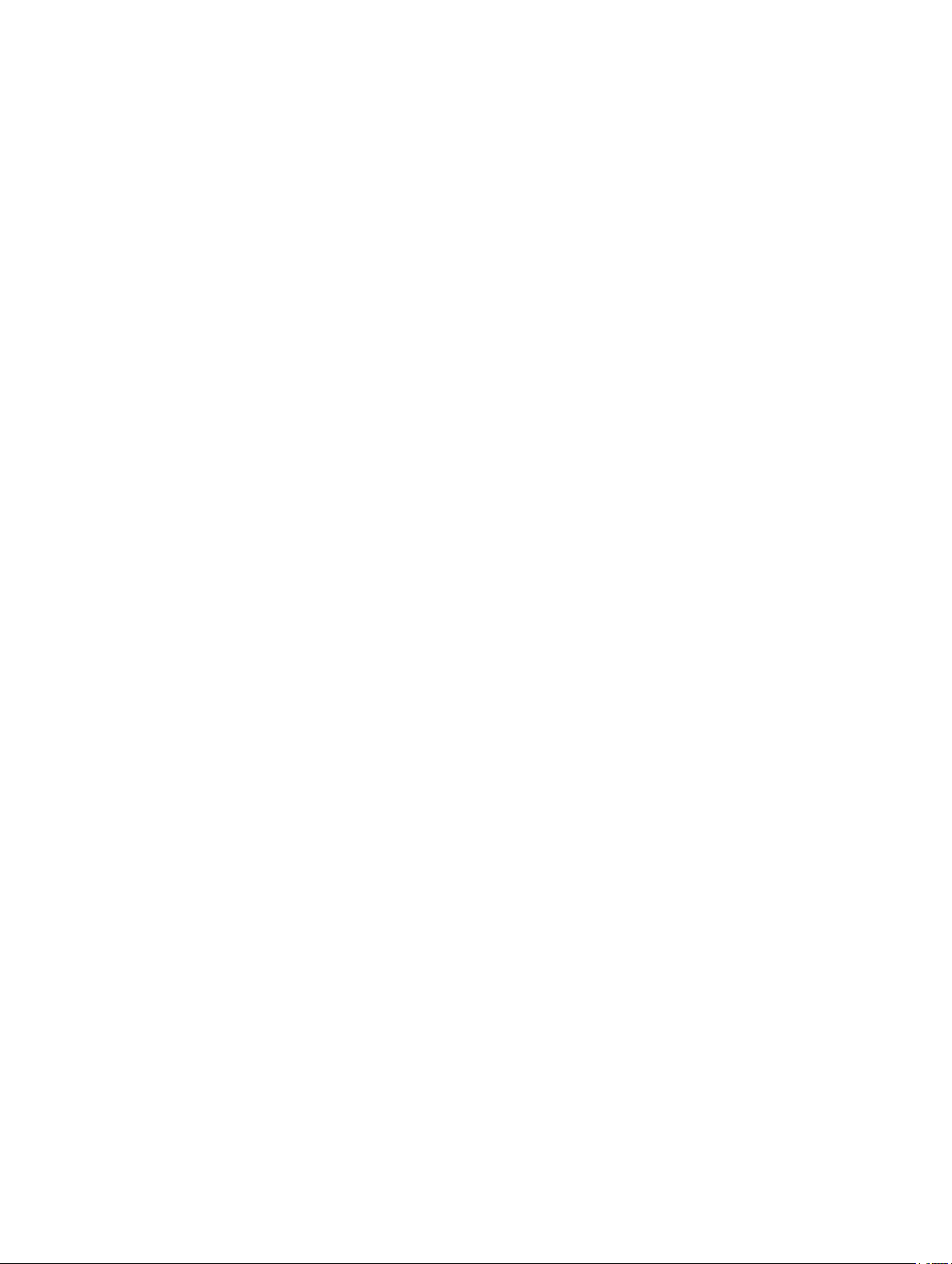
Page 5
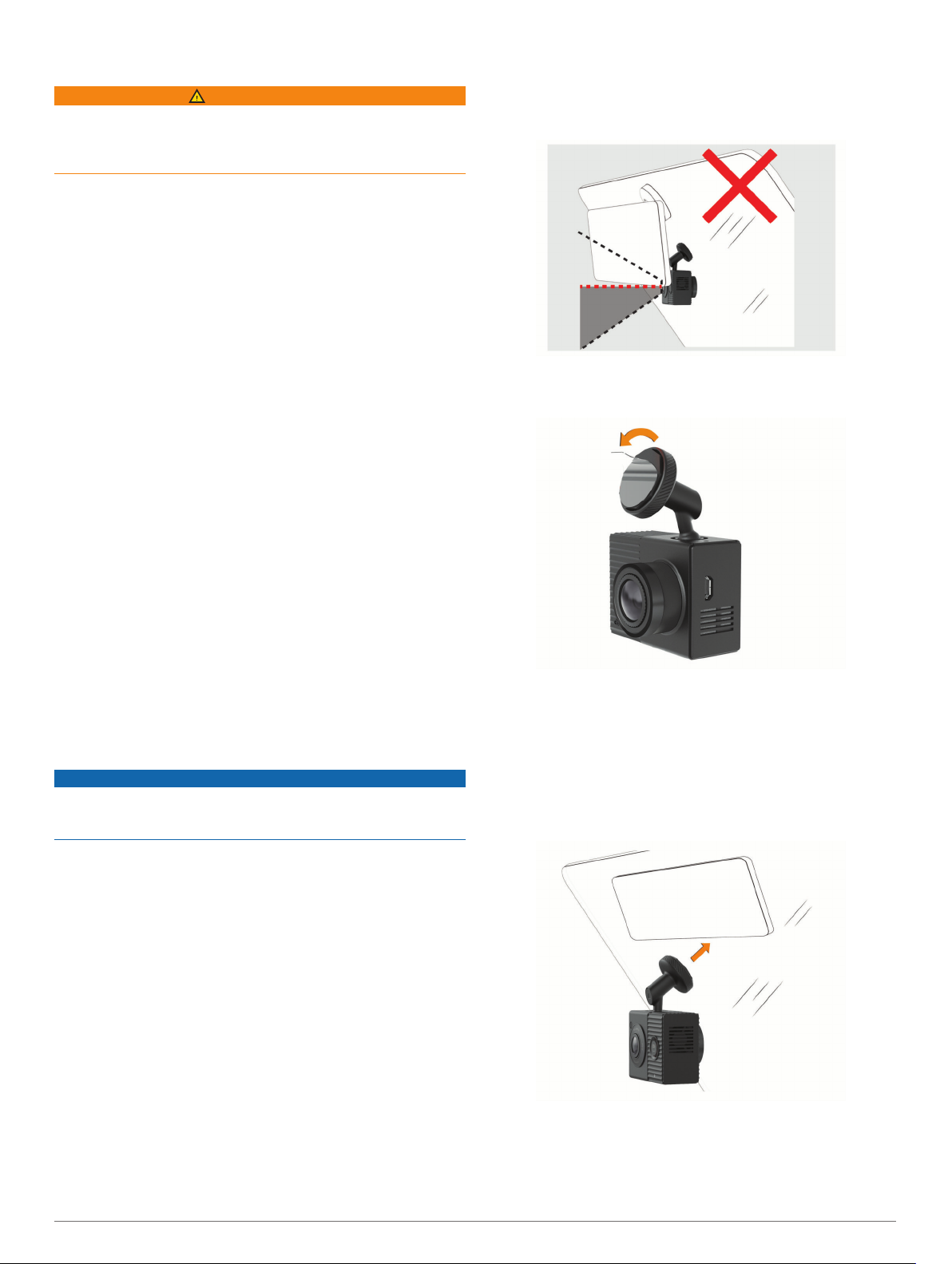
Mise en route
AVERTISSEMENT
Consultez le guide Informations importantes sur le produit et la
sécurité inclus dans l'emballage du produit pour prendre
connaissance des avertissements et autres informations
importantes sur le produit.
Si vous utilisez une carte mémoire tierce, installez-la et
1
formatez-la (Installation d'une carte mémoire, page 6).
Choisissez un emplacement de montage sur le pare-brise et
2
installez la caméra (Considérations relatives au montage,
page 1).
Branchez la caméra sur une prise de votre véhicule
3
(Raccordement de l'appareil à l'alimentation du véhicule,
page 1).
Couplez votre caméra avec votre smartphone et l'application
4
Garmin Drive™ (Couplage avec votre smartphone, page 2).
Familiarisez-vous avec la caméra (Présentation de l'appareil,
5
page 2).
Considérations relatives au montage
La caméra se fixe sur le pare-brise à l'aide du support adhésif
inclus. Le support adhésif est difficile à retirer une fois installé.
Réfléchissez attentivement à l'emplacement de montage avant
d'installer le support.
• N'installez pas la caméra dans un endroit qui gênerait la vue
du conducteur.
• Choisissez un emplacement qui offre à la caméra une vue
dégagée sur l'habitacle du véhicule.
• Évitez de placer la caméra derrière le rétroviseur ou trop près
de celui-ci, ou près d'une vignette de stationnement ou
d'autres objets qui peuvent bloquer la vue sur l'intérieur.
• Choisissez un emplacement qui offre à la caméra une vue
dégagée sur la route devant vous.
• Vérifiez que la zone du pare-brise en face de la caméra est
nettoyée par les essuie-glaces.
• Évitez d'installer la caméra derrière une zone teintée du parebrise.
Installation de la caméra sur votre pare-brise
AVIS
Le support adhésif est prévu pour une installation à long terme
et peut être difficile à retirer. Réfléchissez attentivement à
l'emplacement de montage avant d'installer le support.
Vérifiez que l'objectif avant dispose d'une vue dégagée sur la
route et que l'objectif intérieur couvre bien l'habitacle du
véhicule. Évitez de placer la caméra derrière le rétroviseur ou
trop près de celui-ci, ou près d'une vignette de stationnement
ou d'autres objets qui peuvent bloquer la vue sur l'intérieur.
Une fois que vous avez trouvé un emplacement de montage
3
avec une vue dégagée, enlevez le film de protection sur
l'adhésif du support.
Positionnez le support au-dessus de l'emplacement de
4
montage.
ASTUCE : l'adhésif est extrêmement collant. Attendez que le
support soit correctement positionné pour coller l'adhésif au
pare-brise.
Posez le support sur le pare-brise et appuyez fermement
5
dessus pendant 30 secondes.
Vous assurez ainsi un bon contact entre la partie adhésive
du support et le pare-brise.
Avant d'installer le support adhésif sur votre pare-brise, lisez les
remarques concernant l'installation de l'appareil sur le pare-brise
(Considérations relatives au montage, page 1).
Pour optimiser les résultats, la température ambiante doit être
comprise entre 21 et 38 °C (70 et 100 °F) pendant l'installation
de la caméra sur votre pare-brise. L'adhésif risque de ne pas
coller correctement si la température sort de cette plage. Si vous
avez besoin d'installer la caméra lorsque la température est
basse, vous devez nettoyer toute trace de neige, glace et
humidité sur le pare-brise, puis le réchauffer à l'aide de la
fonction dégivrage avant d'installer la caméra.
La caméra se fixe sur le pare-brise à l'aide du support adhésif
inclus.
Nettoyez l'intérieur du pare-brise avec de l'eau ou de l'alcool
1
et un chiffon non pelucheux.
Le pare-brise doit être exempt de poussière, de cire, d'huiles
ou de revêtements.
Placez la caméra à l'emplacement souhaité et vérifiez que
2
son champ de vision n'est pas obstrué.
Mise en route 1
Raccordement de l'appareil à l'alimentation du véhicule
Branchez le câble d'alimentation sur le port USB de la
1
caméra.
Page 6

Vous pouvez utiliser l'un des câbles fournis pour alimenter la
caméra. Pour connecter le câble le plus long, c'est-à-dire
celui de 4 m (13 pi), veillez à l'orienter vers le haut. Si vous
utilisez le petit câble, celui de 1,5 m (5 pi), orientez-le vers le
bas lorsque vous le branchez.
Acheminez le câble d'alimentation vers la prise de courant du
2
véhicule.
REMARQUE : vous devez alimenter la caméra à l'aide de
l'adaptateur allume-cigare et éviter d'utiliser un port USB du
véhicule. En effet, le port USB du véhicule risque de ne pas
fournir suffisamment d'énergie pour garantir le
fonctionnement stable de la caméra. De plus, la caméra
risque de passer en mode USB Mass Storage si vous la
connectez à un port USB du véhicule à l'aide du petit câble.
La caméra ne peut pas enregistrer de vidéo ni se connecter à
votre smartphone en mode USB Mass Storage.
Le long câble d'alimentation, plus léger, est conçu pour être
acheminé vers le haut sans obstruer la vue du conducteur.
Pour masquer le câble de 4 m (13 pi), faites-le passer sous le
ciel de toit le long du pare-brise, de la portière ou du tableau
de bord.
Le câble court est conçu pour être acheminé jusqu'à la prise
allume-cigare de votre véhicule.
Mise hors tension manuelle de l'appareil
La caméra n'a pas de bouton Marche/Arrêt. Elle s'allume
automatiquement lorsqu'elle est alimentée et s'éteint lorsqu'elle
ne reçoit plus d'électricité.
lorsque l'appareil est connecté à une prise commandée par le
commutateur d'allumage, il s'éteint automatiquement lorsque
vous coupez le contact de votre véhicule.
Pour éteindre la caméra manuellement, débranchez-la de sa
source d'alimentation.
Couplage avec votre smartphone
Vous pouvez coupler votre caméra Garmin Dash Cam Tandem
avec votre smartphone et l'application Garmin Drive.
L'application Garmin Drive vous permet de configurer un réseau
de plusieurs caméras, de modifier les paramètres de la caméra,
mais aussi d'afficher, de modifier et d'enregistrer des photos et
des vidéos.
À partir de la boutique d'applications sur votre smartphone,
1
installez l'application Garmin Drive .
Branchez la caméra à l'alimentation à l'aide d'un câble USB
2
et de l'adaptateur allume-cigare fourni.
La caméra s'allume.
Placez votre caméra et votre smartphone à moins de 3 m
3
(10 pi) l'un de l'autre.
Sur votre téléphone, ouvrez l'application Garmin Drive.
4
Sélectionner une option :
5
• Si c'est la première fois que vous couplez un appareil
Garmin® avec votre smartphone, acceptez les contrats de
licence de l'application Garmin Drive.
• Si vous couplez un appareil ou une caméra Garmin
supplémentaire avec votre smartphone, sélectionnez
Ajouter un autre appareil.
Sélectionnez Série Garmin Dash Cam > Garmin Dash Cam
6
Tandem.
Sur votre caméra, maintenez enfoncé le bouton jusqu'à ce
7
que le voyant LED d'état clignote en bleu.
Suivez les instructions à l'écran pour terminer la procédure
8
de couplage et de réglage.
Une fois le couplage terminé, le tableau de bord principal de
l'application s'affiche. Une fois l'appareil et le smartphone
couplés, ils se connectent automatiquement l'un à l'autre
lorsqu'ils sont allumés et à portée.
Présentation de l'appareil
Appuyez sur ce bouton pour activer ou désactiver l'enregistrement vidéo.
Branchez le câble d'alimentation Garmin Dash Cam Tandem
3
sur l'adaptateur allume-cigare inclus.
Branchez l'adaptateur allume-cigare sur la prise allume-
4
cigare de votre véhicule.
Si besoin, mettez le contact pour fournir de l'électricité à la
5
prise du véhicule.
La caméra s'allume et commence à enregistrer.
2 Mise en route
Maintenez ce bouton enfoncé pour formater la carte mémoire
(Formatage de la carte mémoire, page 6).
Appuyez sur ce bouton pour enregistrer une photo et une
séquence vidéo.
Maintenez ce bouton enfoncé pour entrer en mode couplage
(Couplage avec votre smartphone, page 2).
Voyants d'état LED
Le voyant LED du microphone et le voyant LED d'état
indiquent l'état de l'appareil.
Page 7

Activité du voyant LED du
microphone
Rouge L'appareil enregistre du son.
Désactivé L'appareil n'enregistre pas de son.
Clignotements verts, alternés
avec le voyant LED d'état
Activité du voyant
LED d'état
Vert L'appareil est connecté à un ordinateur en
Vert clignotant L'appareil se prépare à enregistrer.
Clignotements verts,
alternés avec le
voyant LED du micro
Rouge Enregistrement vidéo en cours.
Rouge - clignotement Enregistrement d'une photo ou vidéo en cours.
Rouge et jaune -
alternés
Clignotement jaune La carte mémoire présente un problème.
Bleu L'appareil est en mode de partage Wi‑Fi® ou en
Désactivé L'appareil n'est pas connecté à l'alimentation.
État
mode mémoire de masse.
La carte mémoire est en cours de formatage.
Une mise à jour est en cours d'installation.
Il n'y a plus beaucoup d'espace libre sur la
carte mémoire ou les performances de celle-ci
ne sont plus optimales.
mode de couplage Bluetooth®.
État
Une mise à jour est en cours d'installation.
Enregistrement avec la caméra
intégrée
AVIS
Certaines juridictions réglementent ou interdisent l'utilisation de
cet appareil. Il est de votre responsabilité de connaître et de
respecter les lois et les droits relatifs à la confidentialité en
vigueur dans les juridictions où vous comptez utiliser cet
appareil.
La caméra intégrée enregistre les vidéos dans la carte mémoire
de la caméra (Installation d'une carte mémoire, page 6). Par
défaut, l'appareil lance automatiquement l'enregistrement vidéo
lors de la mise sous tension et continue à enregistrer jusqu'à la
mise hors tension. Si la carte mémoire est pleine, l'appareil
supprime automatiquement les vidéos non enregistrées les plus
anciennes afin de libérer de l'espace pour la nouvelle vidéo.
Lorsque l'option Supprimer immédiatement les vidéos non
enregistrées est activée, l'appareil supprime en permanence les
vidéos non enregistrées datant de plus de trois minutes et
supprime toutes les vidéos non enregistrées à la mise hors
tension. Cette fonction n'est disponible que dans des régions
spécifiques et est activée par défaut dans certaines d'entre
elles. Lorsque la caméra est définie sur une région prise en
charge, vous pouvez activer ou désactiver cette fonction dans
les paramètres de la caméra (Paramètres de la caméra dans
l'application Garmin Drive, page 5).
Vous pouvez sauvegarder un enregistrement vidéo pour éviter
qu'il ne soit écrasé ou supprimé (Affichage de vidéos et de
photos sur votre smartphone, page 4).
Activation ou désactivation de l'enregistrement du son
AVIS
Certaines juridictions peuvent interdire les enregistrements
audio dans le véhicule ou exiger que tous les passagers soient
au courant que vous enregistrez du son dans le véhicule et
qu'ils l'acceptent. Il est de votre responsabilité de consulter et de
respecter les lois et restrictions qui s'appliquent dans votre
juridiction.
L'appareil peut enregistrer le son à l'aide du microphone intégré
pendant l'enregistrement vidéo. Vous pouvez activer ou
désactiver à tout moment l'enregistrement du son.
Appuyez sur .
ASTUCE : vous pouvez aussi utiliser des commandes
vocales pour activer ou désactiver l'enregistrement audio
(Commande vocale, page 4).
Le voyant LED du microphone passe au rouge quand l'appareil
enregistre du son.
Détection d'événements
Par défaut, l'appareil utilise un capteur permettant de détecter
les éventuels accidents et enregistre la vidéo automatiquement
avant, pendant et après la détection. La séquence vidéo est
horodatée et indique également l'emplacement de l'événement.
Enregistrement des vidéos et des photos
Par défaut, l'appareil utilise un capteur permettant de détecter
les éventuels accidents et enregistre la vidéo automatiquement
avant, pendant et après la détection. Vous pouvez également
enregistrer manuellement des fichiers vidéo et des photos à tout
moment.
Appuyez sur .
1
ASTUCE : vous pouvez aussi utiliser des commandes
vocales pour enregistrer des vidéos ou des photos
(Commande vocale, page 4).
L'appareil prend une photo et enregistre la séquence vidéo
avant, pendant et après la sélection de l'icône .
Appuyez à nouveau sur pour enregistrer une photo
2
supplémentaire et prolonger la durée de la séquence vidéo
enregistrée (facultatif).
L'espace mémoire sur la carte est limité. Une fois que vous avez
enregistré une séquence vidéo, vous devez l'exporter sur votre
smartphone (Édition et exportation d'une vidéo, page 4) ou la
transférer sur votre ordinateur ou autre espace de stockage
externe pour la stocker de manière permanente (Vidéos et
photos sur votre ordinateur, page 4).
Affichage et exportation de vidéos et
photos
Affichage du flux vidéo en direct
Vous pouvez regarder en temps réel le flux vidéo des deux
objectifs dans l'application Garmin Drive.
Dans l'application Garmin Drive sur votre smartphone,
1
sélectionnez Voir le flux en temps réel.
L'application recherche les caméras disponibles.
Sélectionnez votre caméra dans la liste des appareils
2
disponibles.
La vue en temps réel s'affiche. Par défaut, l'application
affiche l'objectif avant ou l'objectif que vous avez regardé en
dernier.
Sélectionnez Afficher l'intérieur ou Afficher devant pour
3
passer d'une vue à l'autre.
Enregistrement avec la caméra intégrée 3
Page 8

Affichage de vidéos et de photos sur votre smartphone
Pour pouvoir visionner des vidéos et des photos sur votre
smartphone, vous devez coupler votre appareil Garmin Dash
Cam Tandem avec l'application Garmin Drive (Couplage avec
votre smartphone, page 2).
REMARQUE : l'appareil arrête d'enregistrer et les alertes sont
désactivées pendant que vous visionnez des vidéos ou des
photos.
Dans l'application Garmin Drive de votre smartphone,
1
sélectionnez Voir les prises.
L'application recherche les caméras disponibles.
Sélectionnez votre caméra Garmin Dash Cam Tandem dans
2
la liste des appareils disponibles.
L'application se connecte à la caméra et affiche une galerie
de vignettes des photos et vidéos disponibles. Une icône
indique le type d'élément.
Photo
Vidéo objectif simple. Vidéo filmée avec un seul objectif.
Vidéo double objectif. Vidéo filmée avec les deux objectifs.
Vidéo multicaméra. Vidéo filmée avec plusieurs caméras
connectées. Ces vidéos ne sont disponibles que si vous
avez configuré un réseau de plusieurs caméras.
Sélectionnez une vidéo ou une photo.
3
Sélectionnez une option, si nécessaire :
4
• Pour basculer entre les objectifs dans une vidéo double
objectif, sélectionnez Objectif avant ou Objectif
intérieur.
• Pour basculer entre les caméras dans une vidéo
multicaméra, appuyez sur ou .
Pendant que vous regardez une vidéo, vous pouvez la couper et
l'exporter pour l'enregistrer sur votre téléphone ou la partager
avec d'autres personnes (Édition et exportation d'une vidéo,
page 4).
Suppression d'une vidéo ou d'une photo à l'aide de votre smartphone
Lorsque vous affichez la liste des vidéos ou photos
1
enregistrées sur votre smartphone, sélectionnez
Sélectionnez.
Sélectionnez un ou plusieurs fichiers.
2
Sélectionnez .
3
Édition et exportation d'une vidéo
Vous pouvez ajuster la longueur de votre vidéo pour supprimer
les prises inutiles avant de l'exporter sur l'espace de stockage
de votre téléphone.
Pendant que vous regardez une vidéo, faites glisser les
1
poignées de découpage sur la barre de progression de la
vidéo vers la gauche ou vers la droite pour réduire la
longueur de la vidéo.
REMARQUE : l'application doit rester au premier plan
pendant l'exportation d'une vidéo.
L'application exporte la vidéo découpée vers votre
smartphone.
Une fois l'exportation de la vidéo terminée, sélectionnez
5
Supprimer de la caméra pour supprimer la vidéo de la carte
mémoire de la caméra (facultatif).
Connexion de la caméra à un ordinateur
Vous pouvez connecter la caméra à votre ordinateur pour
installer des mises à jour logicielles ou transférer des vidéos et
des photos sur votre ordinateur.
REMARQUE : le câble d'alimentation plus long fourni avec votre
appareil est conçu uniquement pour l'alimentation et ne doit pas
être utilisé pour connecter l'appareil à votre ordinateur.
Branchez la petite extrémité du câble de données de 1,5 m
1
(5 pi) fourni avec votre appareil dans le port micro-USB de la
caméra.
Branchez la grande extrémité du câble de données sur un
2
port USB de votre ordinateur.
Selon le système d'exploitation de votre ordinateur, l'appareil
s'affiche en tant que lecteur amovible ou volume amovible.
Vidéos et photos sur votre ordinateur
REMARQUE : certains lecteurs multimédias ne prennent pas en
charge la lecture en haute résolution.
Les vidéos et photos sont stockées dans le répertoire DCIM de
la carte mémoire de la caméra. Les vidéos sont stockées au
format MP4 et les photos au format JPG. Vous pouvez afficher
et transférer des photos et vidéos en connectant la carte
mémoire ou l'appareil à votre ordinateur (Connexion de la
caméra à un ordinateur, page 4).
Les vidéos et photos sont organisées dans différents dossiers.
REMARQUE : les vidéos non enregistrées ne sont pas
disponibles lorsque l'option Supprimer immédiatement les
vidéos non enregistrées est activée (Paramètres de la caméra
dans l'application Garmin Drive, page 5).
100EVENT : contient les vidéos enregistrées automatiquement
lorsque l'appareil détecte un incident.
101PHOTO : contient les photos.
102SAVED : contient les vidéos enregistrées manuellement par
l'utilisateur.
103PARKM : contient les vidéos enregistrées quand le véhicule
est garé.
104UNSVD : contient les vidéos non enregistrées. Quand
l'espace de stockage des vidéos non enregistrées est plein,
l'appareil efface les vidéos non enregistrées les plus
anciennes.
Cochez la case Inclure l'audio pour inclure le son enregistré
2
(facultatif).
Pour une vidéo double objectif ou multicaméra, sélectionnez
3
une source vidéo pour incrustation, puis choisissez le coin où
la vidéo doit s'afficher (facultatif).
Sélectionnez Exporter.
4
4 Commande vocale
La fonction de commande vocale vous permet de contrôler votre
caméra en prononçant des mots et des ordres. Vous pouvez
changer la langue dans l'application Garmin Drive.
Commande vocale
Page 9

REMARQUE : la fonction de commande vocale n'est pas
disponible dans toutes les langues.
Réglage de la langue pour les commandes vocales
Pour pouvoir régler la langue des commandes vocales, vous
devez coupler votre appareil Garmin Dash Cam Tandem avec
l'application Garmin Drive (Couplage avec votre smartphone,
page 2).
Par défaut, les commandes vocales de la caméra sont en
anglais. Vous pouvez changer la langue dans l'application
Garmin Drive.
Dans l'application Garmin Drive, sélectionnez , puis le nom
1
de la caméra.
Sélectionnez Commandes vocales.
2
Sélectionnez votre région et votre langue.
3
Contrôle de la caméra à l'aide de commandes vocales
Dites OK, Garmin pour activer la fonction de commande
1
vocale.
La caméra émet une tonalité est attend votre commande.
Dites une commande :
2
• Pour enregistrer une vidéo, dites Enregistrer la vidéo.
• Pour prendre une photo, dites Prendre une photo.
• Pour enregistrer une vidéo avec du son, dites Enregistrer
le son.
• Pour enregistrer une vidéo sans son, dites Arrêt audio.
La caméra émet une tonalité lorsqu'elle reconnaît votre
commande.
Astuces pour la commande vocale
• Parlez d'une voix normale en direction de l'appareil.
• Réduisez le bruit ambiant de façon à augmenter la précision
de la reconnaissance vocale.
• Avant chaque commande, dites OK, Garmin.
• Attendez l'émission d'une tonalité qui confirme que la caméra
a bien reconnu la commande.
Réseau de plusieurs caméras
Vous pouvez coupler plusieurs caméras intégrées avec
l'application Garmin Drive. Vous pouvez ainsi vous connecter
aux caméras intégrées de plusieurs véhicules à l'aide d'un
même téléphone. Cela vous permet également d'installer
plusieurs caméras intégrées dans un même véhicule, par
exemple des caméras avant et arrière, afin de créer des vidéos
composites pour incrustation à partir d'enregistrements
simultanés. Si le réseau inclut une caméra GPS, vous pouvez
ajouter des informations sur la position aux vidéos enregistrées
pour toutes les caméras du réseau.
Création de vidéos pour incrustation à partir de plusieurs caméras
Pour pouvoir utiliser cette fonction, vous devez coupler au moins
deux caméras avec l'application Garmin Drive et enregistrer des
prises à l'aide des deux caméras.
L'application Garmin Drive vous permet de créer des vidéos
composites pour incrustation à partir de prises enregistrées en
même temps sur deux caméras.
Dans l'application Garmin Drive, sélectionnez Voir les
1
prises.
Sélectionnez une vidéo à plusieurs caméras.
2
Les vidéos à plusieurs caméras sont représentées par
plusieurs icônes de caméra sur la miniature vidéo.
L'application combine automatiquement les vidéos
enregistrées en même temps en une seule icône de vidéo à
plusieurs caméras.
Sélectionnez et pour choisir la prise de la caméra à
3
utiliser pour la partie plein écran de la vidéo.
Faites glisser les poignées de la barre de progression de la
4
vidéo vers la gauche ou vers la droite pour réduire la
longueur de la vidéo.
Sélectionnez Continuer.
5
Sélectionnez et pour choisir la prise de la caméra à
6
utiliser pour l'incrustation de la vidéo.
Sélectionnez l'angle de l'écran dans lequel vous souhaitez
7
afficher l'incrustation, puis sélectionnez Exporter.
REMARQUE : l'application doit rester au premier plan
pendant l'exportation d'une vidéo.
L'application exporte la vidéo pour incrustation vers votre
smartphone.
Paramètres
Les paramètres de votre appareil Garmin Dash Cam Tandem
sont configurés à l'aide de l'application Garmin Drive. Avant de
pouvoir configurer les paramètres, vous devez coupler votre
appareil avec l'application Garmin Drive (Couplage avec votre
smartphone, page 2).
Paramètres de la caméra dans l'application Garmin Drive
Dans l'application Garmin Drive, sélectionnez , puis le nom de
la caméra.
Réglage de la caméra : permet de choisir un nom pour la
caméra et d'afficher un flux vidéo en direct pour que vous
puissiez régler la position de la caméra.
Objectif avant : permet de régler la qualité de la vidéo et le
niveau d'exposition de l'objectif avant, qui enregistre la vue
extérieure.
Objectif intérieur : permet de régler le niveau d'exposition de
l'objectif intérieur.
REMARQUE : l'objectif intérieur enregistre toujours des
vidéos en 720p, 30 ips.
Superposition de données : permet de définir le type de
données affichées sur les vidéos et les photos.
Volume de l'alarme : permet de définir le volume des alertes,
par exemple lorsque la caméra détecte un potentiel accident
de véhicule.
Vidéos non enregistrées : détermine quand l'appareil supprime
les vidéos non enregistrées. Lorsque l'option Supprimer
quand le stockage est plein est sélectionnée, l'appareil
supprime la vidéo non enregistrée la plus ancienne lorsque le
stockage sur carte mémoire est plein. Lorsque l'option
Supprimer immédiatement est sélectionnée, l'appareil
supprime en permanence les vidéos non enregistrées datant
de plus de trois minutes et supprime toutes les vidéos non
enregistrées à la mise hors tension. Cette option est utile
pour protéger la confidentialité des données.
Unités et heure : permet de définir le format de l'heure et de la
date.
Commandes vocales : permet d'activer ou de désactiver le
contrôle vocal et de définir la langue des commandes
vocales.
À propos de l'appareil : permet d'afficher la version du logiciel
de la caméra et l'ID de l'appareil.
Réseau de plusieurs caméras 5
Page 10

Rechercher des mises à jour : permet de consulter, de
télécharger et d'installer les mises à jour disponibles pour le
microprogramme de la caméra.
Formater la carte SD : permet de formater la carte mémoire et
de supprimer toutes les vidéos, photos et données de la
carte.
Restaurer config. usine : permet de restaurer les paramètres
par défaut de l'appareil et d'annuler le couplage de l'appareil
avec l'application Garmin Drive.
REMARQUE : cette option ne supprime pas les photos ou
vidéos enregistrées. Les photos et vidéos sont stockées sur
la carte mémoire. Si vous avez besoin de supprimer toutes
les photos et vidéos, vous pouvez formater la carte mémoire.
Oublier appareil : permet d'annuler le couplage de l'appareil
avec l'application Garmin Drive.
Paramètres de résolution vidéo
Vous pouvez régler la qualité de la vidéo extérieure enregistrée
par la caméra. Les paramètres de qualité vidéo comprennent la
résolution, le nombre d'images par seconde (ips) et le traitement
des images HDR.
La résolution correspond à la largeur et la hauteur de la vidéo,
exprimée en pixels. Le paramètre ips correspond au nombre
d'images vidéo capturées chaque seconde. L'option HDR
permet de combiner plusieurs niveaux d'exposition pour chaque
image et peut améliorer la netteté d'une vidéo aux contrastes
élevés ou filmée dans un environnement peu éclairé. Les
paramètres avec une résolution ou un nombre ips plus élevé
nécessitent plus d'espace sur la carte mémoire.
REMARQUE : l'objectif intérieur enregistre toujours en 720p
(résolution 1 280 × 720 pixels) et 30 ips, et il ne prend pas en
charge le traitement des images HDR.
Sélectionnez Paramètres > Caméra > Objectif avant >
Qualité.
Paramètres Résolution Objectif
1440p, 30 ips, HDR 2 560 ×
1 400 pixels
1080p, 30 ips, HDR 1920 × 1080 pixels Avant/Extérieur
720p, 30 ips 1 280 × 720 pixels Arrière/Intérieur
Avant/Extérieur
REMARQUE : l'objectif
intérieur enregistre toujours
des vidéos en 720p, 30 ips.
Changement de nom d'une caméra
Vous pouvez modifier le nom de votre caméra pour la
différencier des autres caméras d'un réseau à plusieurs
caméras.
Sélectionnez .
1
Sélectionnez une caméra.
2
Sélectionnez Réglage de la caméra.
3
Sélectionnez un nom de caméra dans le champ Nom de la
4
caméra.
ASTUCE : vous pouvez sélectionner Personnalisé pour saisir
le nom de votre choix pour la caméra.
Informations sur l'appareil
Caractéristiques techniques de la carte mémoire
La caméra nécessite une carte mémoire conforme aux
caractéristiques techniques suivantes. Accédez à garmin.com
/dashcamcards pour consulter la liste des cartes mémoire
recommandées.
Type microSDHC ou microSDXC
Capacité 8 Go ou plus
Classe de vitesse Classe 10 ou supérieure
Système de fichiers FAT32
Retrait de la carte mémoire
AVIS
Le retrait de la carte mémoire pendant l'utilisation de la caméra
peut entraîner une perte de données ou endommager la
caméra.
Débranchez le câble d'alimentation de la caméra.
1
Attendez l'extinction des deux voyants LED d'état.
2
Enfoncez la carte mémoire jusqu'à ce qu'un déclic se
3
produise.
Retirez la carte.
4
La carte est éjectée de son logement.
Installation d'une carte mémoire
Pour enregistrer une vidéo, vous devez installer une carte
mémoire compatible (Caractéristiques techniques de la carte
mémoire, page 6).
Insérez la carte mémoire dans l'emplacement .
1
Appuyez dessus jusqu'au déclic.
2
Formatage de la carte mémoire
L'appareil nécessite une carte mémoire au format FAT32. Vous
pouvez utiliser l'appareil pour formater votre carte selon ce
système de fichiers. Il est conseillé de formater votre carte
mémoire au moins une fois tous les six mois afin d'allonger sa
durée de vie utile. Si vous disposez d'une carte neuve qui n'est
pas au format FAT32, vous devez la formater.
REMARQUE : le formatage de la carte mémoire entraîne la
suppression de toutes les vidéos, photos et données de la carte.
Branchez la caméra à l'alimentation à l'aide d'un câble USB
1
et de l'adaptateur allume-cigare fourni.
La caméra s'allume. Si la carte mémoire n'est pas au format
FAT32, le voyant LED d'état clignote en jaune.
Maintenez le bouton enfoncé pendant huit secondes.
2
Le voyant LED d'état clignote en vert pendant le formatage
de la carte.
Une fois le formatage terminé, le voyant LED d'état devient
rouge et la caméra commence à enregistrer.
6 Informations sur l'appareil
Page 11

Nettoyage des objectifs de la caméra
AVIS
Evitez d'utiliser des nettoyants chimiques ou des solvants
susceptibles d'endommager les parties en plastique de
l'appareil.
Pour optimiser la qualité de vos vidéos, nettoyez régulièrement
les objectifs de la caméra.
Essuyez chaque objectif à l'aide d'un chiffon doux et anti-
1
rayure, éventuellement humidifié avec de l'alcool
isopropylique.
Laissez sécher les objectifs à l'air libre.
2
Retrait du support de la caméra du parebrise
Le support adhésif est prévu pour une installation à long terme
et peut être difficile à retirer.
Tenez fermement le support.
1
Tirez le support vers le haut et appliquez une pression
2
constante jusqu'à ce qu'il se détache du pare-brise ou de son
support.
Retirez les résidus de colle du pare-brise et du support
3
adhésif.
Nettoyez le pare-brise et le support.
4
Vous pouvez remplacer le support adhésif sur le support
(Remplacement de l'adhésif sur le support, page 7).
Remplacement de l'adhésif sur le support
Vous pouvez remplacer le disque adhésif sur le support afin
d'installer l'appareil dans un nouvel emplacement. Votre appareil
est fourni avec un disque adhésif de rechange. Rendez-vous sur
https://buy.garmin.com pour acheter des disques adhésifs
supplémentaires.
Au besoin, retirez l'adhésif du support.
1
Nettoyez le support.
2
Le support doit être exempt de poussière, de cire, d'huiles ou
de revêtements.
Retirez une face du film de protection du nouveau disque
3
adhésif.
Positionnez le disque adhésif sur le support.
4
ASTUCE : l'adhésif est extrêmement collant. Ne collez pas le
disque adhésif au support tant qu'ils ne sont pas
correctement alignés.
Posez l'adhésif sur le support et appuyez fermement dessus
5
pendant 30 secondes.
Installez le support de caméra sur le pare-brise (Installation
6
de la caméra sur votre pare-brise, page 1).
Mise à jour de votre appareil avec l'application Garmin Drive
L'application Garmin Drive vous avertit lorsqu'une mise à jour
logicielle est disponible pour votre appareil.
Dans l'application Garmin Drive, sélectionnez Installer
1
maintenant.
La mise à jour du logiciel est envoyée à votre appareil. Un
message s'affiche une fois le transfert terminé.
Débranchez l'appareil de la source d'alimentation jusqu'à ce
2
qu'il s'éteigne.
Connectez l'appareil à une source d'alimentation.
3
L'appareil installe alors la mise à jour de logiciel.
REMARQUE : aucun enregistrement n'est effectué pendant
la mise à jour du logiciel.
Mises à jour produit
Sur votre ordinateur, installez Garmin Express
(www.garmin.com/express).
Ceci vous permet d'accéder facilement aux services suivants
pour les appareils Garmin :
• Mises à jour logicielles
• Enregistrement du produit
Configuration de Garmin Express
Connectez l'appareil à votre ordinateur à l'aide d'un câble
1
USB.
Rendez-vous sur garmin.com/express.
2
Suivez les instructions présentées à l'écran.
3
™
Caractéristiques
Plage de températures de fonctionnement
Fréquences sans fil 2,4 GHz à 9 dBm
de -20 °C à 80°C (de -4 °F à
176°F)
Annexe
Enregistrement vidéo en mode véhicule garé
AVIS
En raison des lois en matière de confidentialité, cette fonction
n'est pas disponible dans toutes les zones. Il est de votre
responsabilité de connaître et de respecter les lois et les droits
en vigueur dans votre juridiction à ce sujet.
Avant de pouvoir enregistrer des vidéos lorsque vous êtes garé,
vous devez connecter votre caméra à un câble Dash Cam
adapté au mode véhicule garé (en option) (Branchement du
câble adapté au mode véhicule garé (en option) à une source
d'alimentation, page 7).
La fonction d'enregistrement vidéo en mode véhicule garé
permet à la caméra d'enregistrer automatiquement la vidéo
lorsque votre véhicule est garé. Lorsque vous coupez le contact,
la caméra active l'option d'enregistrement en mode véhicule
garé et commence à enregistrer une vidéo automatiquement
lorsque ses capteurs détectent un mouvement.
Schéma de câblage du mode véhicule garé
Élément Couleur du fil Fonction du fil
Noir Terre
Jaune Batterie - 12 V
Rouge Accessoire - 12 V
Branchement du câble adapté au mode véhicule garé (en option) à une source d'alimentation
ATTENTION
Garmin vous conseille vivement de faire installer l'appareil par
un technicien expérimenté disposant des connaissances
appropriées en matière de circuits électriques. Le raccordement
incorrect du câble d'alimentation peut endommager le véhicule
ou la batterie et entraîner des blessures corporelles.
Acheminez le câble adapté au mode véhicule garé (en
1
option) vers une source d'alimentation continue, une prise
commandée par le commutateur d'allumage et une
connexion à la terre.
Connectez le fil BATT à une source d'alimentation continue.
2
Annexe 7
Page 12

Connectez le fil ACC à une prise commandée par le
3
commutateur d'allumage.
Connectez le fil GND directement au métal du châssis à
4
l'aide d'un boulon ou d'une vis existants.
Branchez le câble adapté au mode véhicule garé (en option)
5
au port USB de la caméra.
Dépannage
Ma caméra chauffe quand elle est allumée
Les caméras intégrées Garmin sont conçues pour être installées
dans un véhicule. Il est normal et prévu que les produits
chauffent plus ou moins lorsqu'ils sont exposés à un climat
chaud ou au soleil direct. Ils restent néanmoins sûrs. Même si la
température de l'appareil dépasse la température ambiante de
fonctionnement maximale, vous pouvez l'utiliser sans danger.
Veillez à toujours suivre les instructions d'utilisation et
d'entretien de l'appareil figurant dans le manuel du produit.
Ma carte mémoire est abîmée et je dois la remplacer
Toutes les cartes mémoire microSD® s'usent après un grand
nombre d'écritures. En formatant régulièrement la carte, vous
pourrez en prolonger la durée de vie et en améliorer les
performances. Étant donné que la caméra intégrée enregistre
en continu, vous devrez peut-être changer de carte mémoire de
temps en temps (Installation d'une carte mémoire, page 6).
Votre appareil détecte automatiquement les erreurs de carte
mémoire et vous indique quand il est temps de formater ou de
remplacer votre carte.
Pour prolonger la durée de vie utile de votre carte, vous pouvez
effectuer les opérations suivantes.
• Formatez la carte mémoire au moins une fois tous les six
mois (Formatage de la carte mémoire, page 6).
• Si l'appareil affiche une alerte d'erreur de carte mémoire,
essayez d'abord de formater la carte mémoire (Formatage de
la carte mémoire, page 6) puis, si nécessaire, remplacez la
carte mémoire (Installation d'une carte mémoire, page 6).
• Eteignez l'appareil lorsque vous n'utilisez pas votre véhicule.
Si votre appareil n'est pas connecté à une prise commandée
par le commutateur d'allumage, éteignez votre appareil
quand vous n'utilisez pas votre véhicule pour éviter que la
caméra intégrée n'enregistre inutilement.
• Utilisez une carte mémoire dont la capacité de stockage est
plus élevée.
Le contenu des cartes mémoire de capacité supérieure étant
écrasé moins souvent, leur durée de vie est généralement
plus longue.
• Utilisez une carte mémoire de haute qualité de classe 10 au
minimum.
• Achetez votre carte mémoire de remplacement auprès d'un
fabricant réputé.
Accédez à garmin.com/dashcamcards pour consulter la liste
des cartes mémoire recommandées.
Une carte mémoire plus lente risque de ne pas enregistrer la
vidéo assez rapidement.
• Si vous regardez les vidéos sur votre smartphone connecté à
la caméra en mode sans fil, essayez de les visionner à un
autre endroit, avec moins d'interférences sans fil, ou essayez
de transférer les vidéos vers le smartphone (Édition et
exportation d'une vidéo, page 4).
• Transférez les enregistrements volumineux vers un
ordinateur ou un smartphone et formatez la carte mémoire
(Formatage de la carte mémoire, page 6).
• Si l'appareil affiche une alerte d'erreur de carte mémoire,
essayez d'abord de formater la carte mémoire (Formatage de
la carte mémoire, page 6) puis, si nécessaire, remplacez la
carte mémoire (Installation d'une carte mémoire, page 6).
• Mettez à jour votre appareil avec le logiciel le plus récent
(Mises à jour produit, page 7).
Mes vidéos sont floues
• Nettoyez l'objectif de la caméra (Nettoyage des objectifs de
la caméra, page 7).
• Nettoyez le pare-brise devant la caméra.
• Assurez-vous que la partie du pare-brise située en face de la
caméra est bien nettoyée par les essuie-glaces. Si ce n'est
pas le cas, déplacez la caméra.
Mes vidéos sont de mauvaise qualité ou incomplètes
• Pour optimiser la qualité de vos vidéos, utilisez une carte
mémoire de bonne qualité de classe 10 ou supérieure.
8 Dépannage
Page 13

Index
C
câble adapté au mode véhicule garé 7
caméra, renommer 6
caméra intégrée 8
carte mémoire 6
enregistrement audio 3
enregistrement vidéo 3
caméras, caméra intégrée 6
carte mémoire 6, 8
installation 6
carte microSD 6, 8
commande vocale 4, 5
astuces 5
couplage, téléphone 2
D
dépannage 8
détection d'événements 3
F
fonctions pour smartphone, connexion 2
G
Garmin Express 7
mise à jour du logiciel 7
L
langue 5
logiciel, mise à jour 7
M
microSDcarte 6
mise à jour du logiciel 7
montage, pare-brise 1
N
nettoyage, appareil 7, 8
O
ordinateur, connexion 4
P
paramétrage 1
paramètres 5, 6
photos, affichage 4
plusieurs caméras 5
présentation de l'appareil 2
R
résolution 6
S
support 7
retrait, retrait du support 7
T
technologie Bluetooth, couplage avec un
téléphone 2
téléphone, couplage 2
température de fonctionnement 8
touche Marche/Arrêt 2
V
vidéo
en direct 3
enregistrement 3, 4, 7
lecture 4
modification 5
photos, affichage 4
qualité 8
suppression 4
Voyant 2
Index 9
Page 14

support.garmin.com
Décembre 2019
190-02630-00_0A
